win10怎么使用FreeNAS连接网络
来源:网络收集 点击: 时间:2024-05-05【导读】:
FreeNAS是一款十分专业的服务器编程软件,软件可以帮助使用者建立一个独立且功能强大的NAS服务器。我们在第一次使用这款软件的时候经常会发现软件没有连接上网络,那么我们怎么使用这款软件进行网络连接呢?下面和小编一起来看看吧工具/原料moreWindows10FreeNAS方法/步骤1/7分步阅读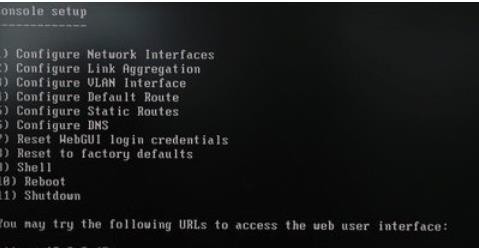 2/7
2/7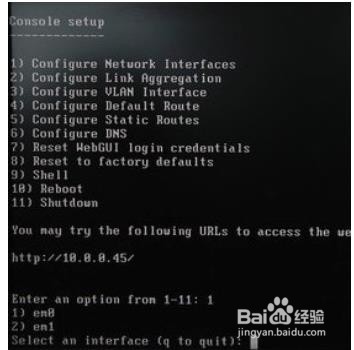 3/7
3/7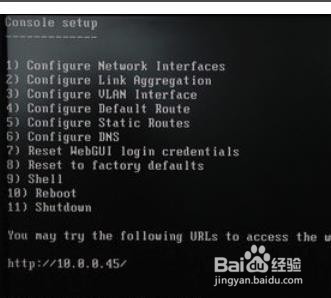 4/7
4/7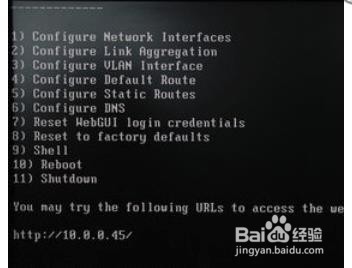 5/7
5/7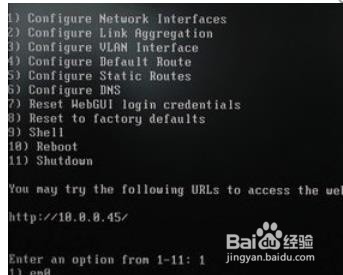 6/7
6/7 7/7
7/7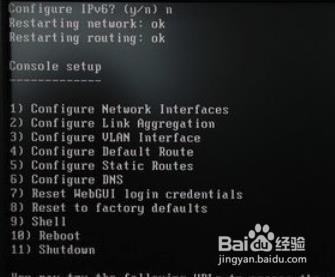 WIN7
WIN7
首先我们进入到FreeNAS服务器端界面,接着选择第一项打开配置网络界面
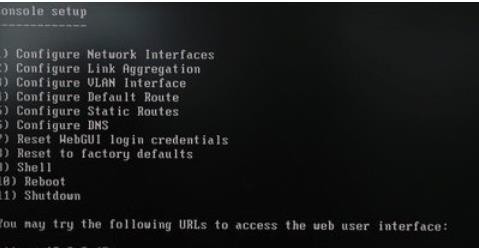 2/7
2/7在该界面中我们进行网卡接口的选择,也就是我们选择连接路由的那个网口
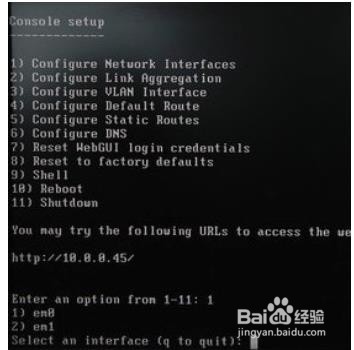 3/7
3/7询问是否重置网络设置,这里我们可以选择 否
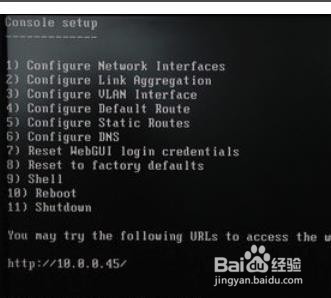 4/7
4/7询问是否使用DHCP进行设置,我们可以选择 是
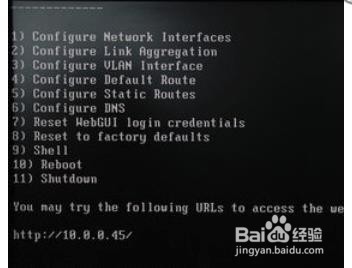 5/7
5/7输入我们的界面名称,这里可以随便输入
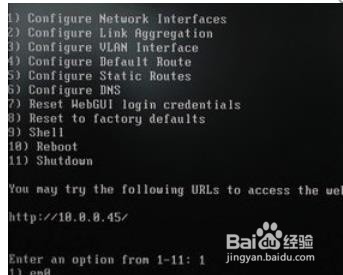 6/7
6/7询问是否配置IPv6,没有需求的话可以直接选 否
 7/7
7/7配置成功后就会出现下方所示的窗口了
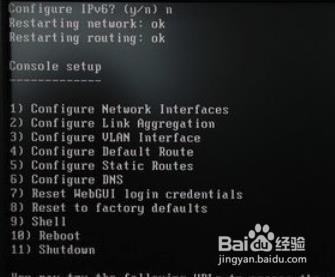 WIN7
WIN7 版权声明:
1、本文系转载,版权归原作者所有,旨在传递信息,不代表看本站的观点和立场。
2、本站仅提供信息发布平台,不承担相关法律责任。
3、若侵犯您的版权或隐私,请联系本站管理员删除。
4、文章链接:http://www.1haoku.cn/art_680529.html
上一篇:支付宝双12每日开箱得红包在哪
下一篇:快手短视频有啥发布技巧?
 订阅
订阅